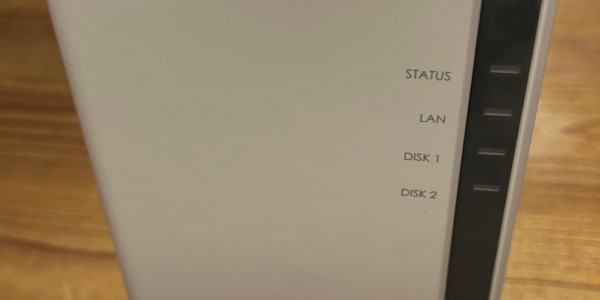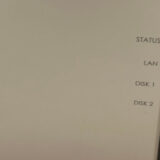ユーザーアカウント作成する。(ユーザー作成ウイザードで作成)
・管理者アカウントでDSMへログインします。
・”コントロールパネル”から、”ユーザーとグループ”を開きます。
・”ユーザー”タブで”作成”ボタンをクリックすると”ユーザー作成ウイザード”が開きます。
ユーザー作成ウイザードの設定
① ユーザー情報の入力
| 名前*: | 〇〇〇 | ユーザーの名前を入力 | *必須 |
| 説明: | 〇〇〇 | 作成するユーザの説明 | |
| 電子メール*: | 〇〇〇@gmail.com | ユーザーの電子メールアドレスを登録 | *必須 |
| パスワード*: | 〇〇〇〇 | ユーザーのパスワードを入力 | *必須 |
| パスワードの確認*: | 〇〇〇〇 | ユーザーのパスワードを入力 | *必須 |
| ☑ 新規ユーザに通知メールを送る リンク有効期限: 24時間 〇 ユーザーのパスワードを含める 〇 リセット リンクおよびパスワード両方を除外する | ☑入をれいる。アカウント作成の案内メール送信 アカウント作成のリンク時間を設定します。 案内メールにパスワードを含める場合は☑する。 |
| □ アカウントパスワードの変更をユーザーに許可しない | ユーザーにパスワード変更をさせない場合は☑する。 |
入力が完了したら、”次へ”ボタンをクリックします。
② グループの結合
| 名前 | 説明 | □ 追加 |
| administrators | system default admin group | □ |
| http | system default group for Web services | □ |
| users | system default group | ☑ |
※ アカウントをグループに加えます。加えるグループに☑チェックを入れます。
※ 例:usersグループに加えます。
入力が完了したら、”次へ”ボタンをクリックします。
③ 共有フォルダの権限を割り当てる
| 名前 | プレビュー | グループ権限 | □ アクセスなし | □ 読み取り/書き込み | □ 読み取り専用 |
| homes | デフォルト | – | □ | □ | □ |
| music | アクセスなし | – | □ | □ | □ |
| video | アクセスなし | – | □ | □ | □ |
| public | 読み取り/書き込み | – | □ | ☑ | □ |
※ 例:”public”フォルダーにアクセス権を与えた場合
入力が完了したら、”次へ”ボタンをクリックします。
④ ユーザークオータの割当
| シボリューム/共有フォルダ | 効率的な割り当て | グループ割り当て | ユーザー割り当て | 単位 |
| homes | 制限なし | 制限なし | 無制限 | GB |
| music | 制限なし | 制限なし | 無制限 | GB |
| video | 制限なし | 制限なし | 無制限 | GB |
| public | 100GB | 制限なし | 100 | GB |
※ ユーザー割り当て 例:publicに(100GB)なら”100”を入力します。
※ 単位は、TB/GB/MBから選択できます。
入力が完了したら、”次へ”ボタンをクリックします。
⑤ アプリケーション権限の割り当て
| 名前 | プレビュー | グループ権限 | □ 許可する | □ 拒否 |
| AFP | □ | □ | ||
| Audio Station | □ | □ | ||
| DSM | □ | □ | ||
| FTP | □ | □ | ||
| File Station | 許可する | ☑ | □ | |
| Note Station | 許可する | ☑ | □ | |
| SFTP | □ | □ | ||
| Synology Photo | 許可する | ☑ | □ | |
| SMB | 許可する | ☑ | □ | |
| Synology Drive | 許可する | ☑ | □ | |
| Universal Search | □ | □ | ||
| rsync | □ | □ |
※ 許可するアプリケーションに☑を入れます。
入力が完了したら、”次へ”ボタンをクリックします。
⑥ ユーザー速度制限の設定
| サービス | 結果 | 速度制限 | アップロード制限 | ダウンロード制限 |
| File Station | 無制限/無制限 | グループ設定の運用 | – | – |
| FTP | 無制限/無制限 | グループ設定の運用 | – | – |
| Rsync | 無制限/無制限 | グループ設定の運用 | – | – |
| Synology Drive Server | 無制限/無制限 | グループ設定の運用 | – | – |
入力が完了したら、”次へ”ボタンをクリックします。
⑦ 設定の確認
| 項目 | 値 |
| 名前 | 〇〇〇 |
| 説明 | |
| 電子メール | 〇〇〇@gmail.com |
| グループリスト | users |
| 書込可能 | public |
| 読み取り専用 | |
| アクセスなし | music,video |
| 特権内 | ⑤で許可したアプリケーションが表示されます。 |
| 特権外 | |
| 速度制限の設定 | File Staiton(無制限/無制限) |
”完了”ボタンでユーザーが作成されます。修正する場合は”戻る”ボタンを押してください。